Indesign panneaux de nuage créatif
Dans la configuration par défaut dans InDesign, vous voyez un grand espace pour le document. Pour le droit du document sont plusieurs panneaux
Sommaire
Pour développer un panneau, vous pouvez simplement cliquer sur le nom du panneau, et il se développe. Les panneaux vous développez sont automatiquement effondrés à nouveau quand un panneau différent est sélectionné.
Si vous préférez travailler avec tous les panneaux expansés, cliquez simplement sur la gauche; face à des doubles flèches sur la barre grise au-dessus des panneaux. Vous pouvez réduire tous les panneaux à nouveau en cliquant sur le droit; face à des doubles flèches sur la barre grise au-dessus des panneaux élargis.
Même si certains panneaux InDesign exercent des fonctions différentes, panneaux similaires sont regroupés en fonction de ce qu'ils sont utilisés pour. Vous pouvez modifier les groupes en cliquant et en faisant glisser l'onglet du panneau de dans un autre groupe.
Certains panneaux changent lorsque vous manipulez des types spécifiques de contenu sur une page InDesign. Pour commencer, examinons brièvement deux panneaux InDesign générales: Contrôle et Pages.
Panneau de contrôle
Le panneau de commande, situé dans le haut de la fenêtre du document, est utilisé pour modifier à peu près tout élément que vous avez sélectionné dans InDesign, comme indiqué pour l'outil de Type à ce chiffre. Ce panneau est sensible au contexte, elle change donc en fonction de l'élément que vous avez sélectionné sur une page.
Par exemple, si vous avez sélectionné du texte dans un cadre sur la page, le panneau de contrôle affiche les options vous permettant de modifier le texte. Si vous avez une forme sélectionnée, le panneau affiche les options vous permettant de modifier la forme.
Cette figure montre le panneau de contrôle quand une trame est sélectionné à l'aide de l'outil Sélection. Le menu du panneau de contrôle vous permet de sélectionner des options pour le cadre.
Panneau Pages
Vous pouvez contrôler les pages en utilisant le panneau Pages, comme indiqué dans la figure. Ce panneau vous permet d'organiser, d'ajouter et de supprimer des pages dans votre document. Si vous créez des documents électroniques, vous pouvez également utiliser le panneau Pages pour la création de modèles alternatifs pour les écrans verticaux et horizontaux sur une tablette. Vous pouvez également naviguer entre les pages avec ce panneau.
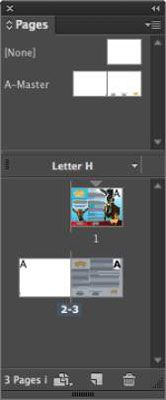
Vous pouvez également ajouter et supprimer des pages en choisissant schémas de Pages, et même utiliser un raccourci clavier pour ajouter des pages, Ctrl + Maj + P (Windows) ou Cmd + Maj + P (Mac).
Vous pouvez masquer tous les panneaux ouverts (y compris le Panneau de configuration) en appuyant sur l'onglet de la presse Tab pour eux de revenir à la vue. Dans InDesign CC, vous pouvez laisser les outils et les panneaux cachés et d'y accéder quand vous voulez en déplaçant le curseur sur le côté droit ou gauche de la zone de travail.
Passez votre curseur sur la barre verticale grise mince sur chaque côté, et les outils ou les panneaux (en fonction de quel côté de l'espace de travail que vous êtes en) réapparaissent! Par ailleurs, ils vont à nouveau après avoir quitté la zone.
Vous pouvez naviguer dans les pages du document en utilisant la gauche; et à droite; touches flèche sur chaque côté du numéro de page dans le coin inférieur gauche de la fenêtre du document. Vous pouvez également accéder à une page spécifique en entrant un numéro de page dans le champ de la page et appuyez sur Entrée / Retour ou en sélectionnant la page à partir de la liste déroulante dans le coin inférieur gauche de la fenêtre de document.




